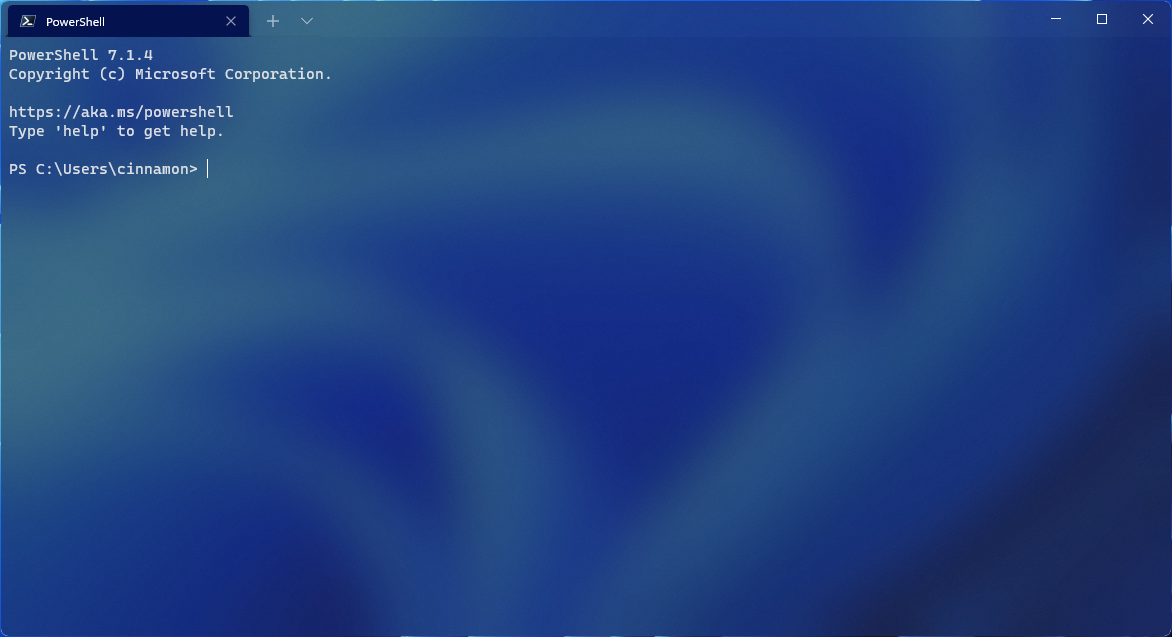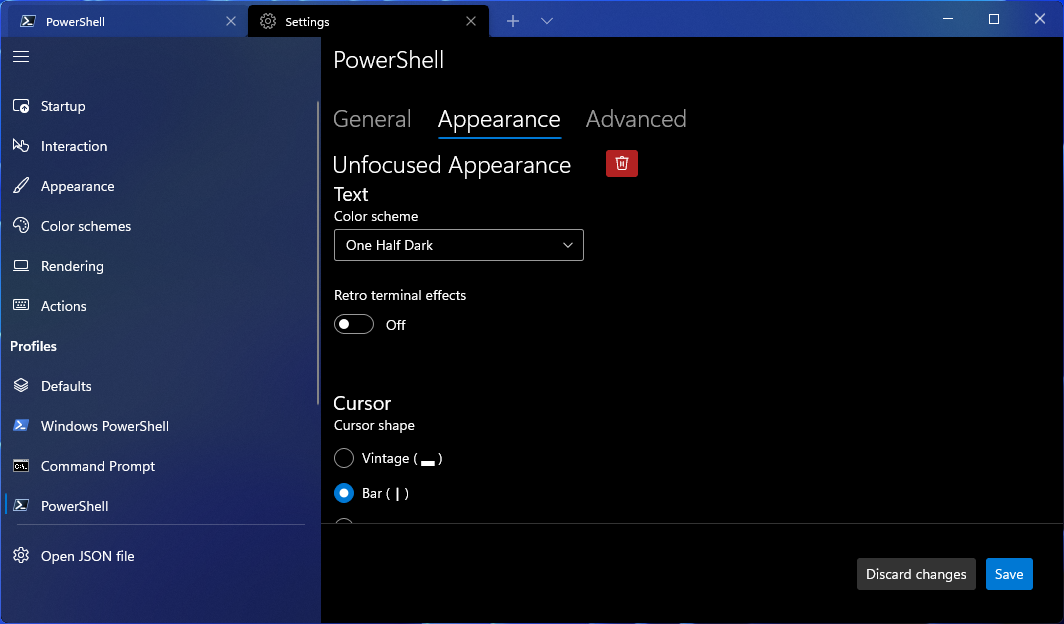Microsoft vydáva Windows Terminal Preview 1.11 s akrylovým záhlavím a ďalšími
4 min. čítať
Publikované dňa
Prečítajte si našu informačnú stránku a zistite, ako môžete pomôcť MSPoweruser udržať redakčný tím Čítaj viac
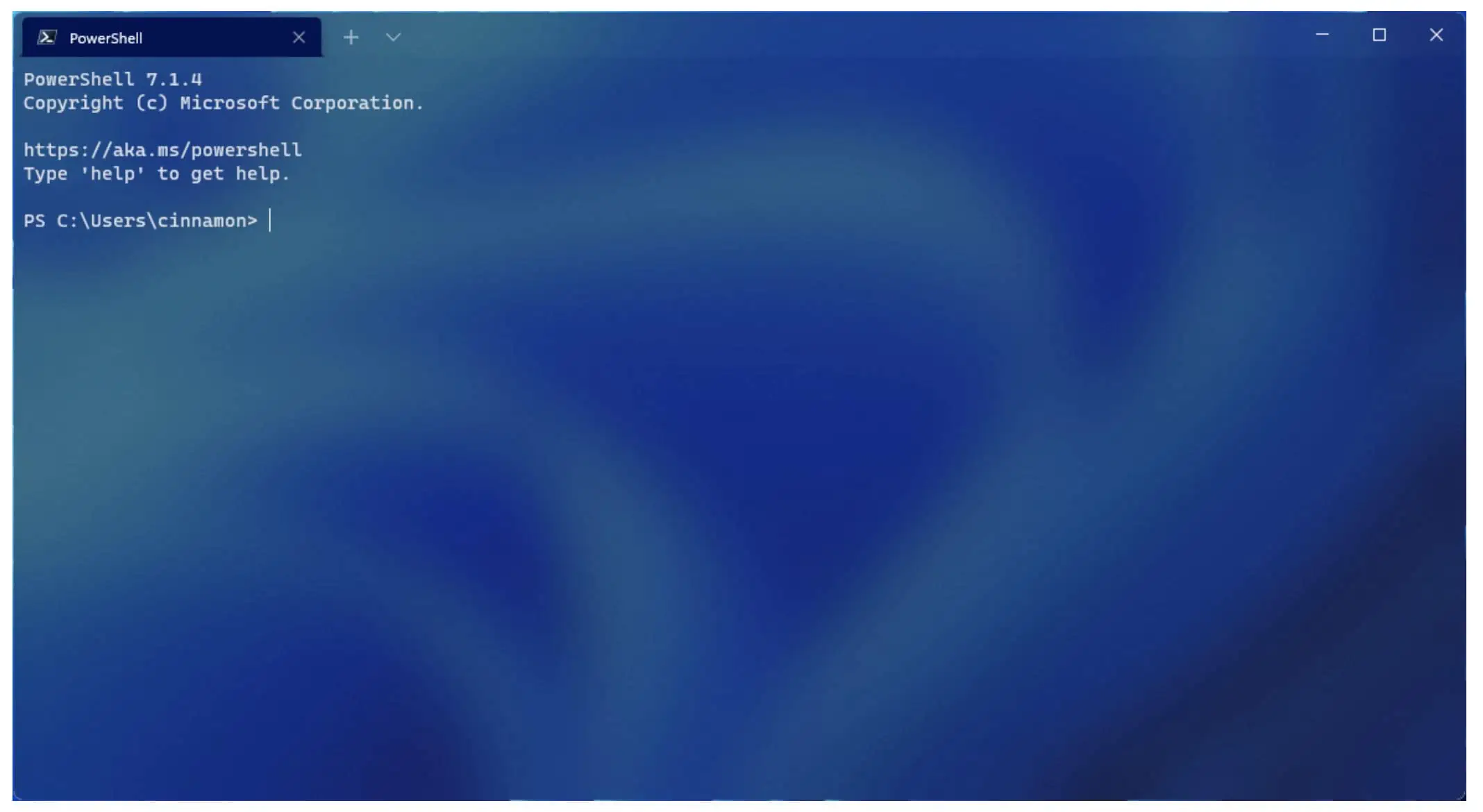
Microsoft dnes oznámil vydanie Windows Terminal Preview 1.1 s akrylovým záhlavím, schopnosťou minimalizovať váš terminál na systémovú lištu, schopnosťou presúvať adresáre a súbory na tlačidlo „+“ a ďalšie. Úplný protokol zmien nájdete nižšie.
Čo je nové Windows Terminal Preview 1.1:
Akrylová titulná lišta
Bolo pridané nové nastavenie, kde si môžete vytvoriť svoj titulný pruh akrylom. Toto nastavenie nájdete na stránke Vzhľad používateľského rozhrania nastavení alebo ho môžete nastaviť v súbore settings.json pomocou
"useAcrylicInTabRow":trueako globálne nastavenie.? Poznámka: Aby sa to prejavilo, budete musieť reštartovať terminál.
Minimalizovať do systémovej lišty
Teraz môžete voliteľne minimalizovať svoj terminál na systémovú lištu. Pre túto funkciu boli pridané dve nové globálne boolovské nastavenia:
minimizeToTrayaalwaysShowTrayIcon. KedyminimizeToTrayje nastavené natrue, minimalizácia okna ho odošle do oblasti oznámení a skryje ho na paneli úloh. KedyalwaysShowTrayIconje nastavené natrue, ikona na paneli sa zobrazuje vždy, bez ohľadu na tominimizeToTraynastavenie.? Poznámka: Tieto nastavenia ešte nie sú v používateľskom rozhraní nastavení a možno ich nastaviť iba v súbore settings.json.
Intenzívny štýl textu
Teraz si môžete vybrať, ako chcete, aby sa intenzívny text zobrazoval vo vašom termináli pomocou
intenseTextStylenastavenie profilu. Môžete buď nastaviť svoj štýl ako výrazný, jasný, výrazný aj jasný, alebo k nemu nepridávať žiadny ďalší štýl. Toto nastavenie nájdete aj v používateľskom rozhraní nastavení na stránke Vzhľad profilu.// Renders intense text as both bold and bright "intenseTextStyle": "all" // Renders intense text as bold "intenseTextStyle": "bold" // Renders intense text as bright "intenseTextStyle": "bright" // Renders intense text as normal "intenseTextStyle": "none"Vlastnosti a osi písma
fontobjekt teraz akceptuje OpenTypefeaturesaaxesv súbore settings.json. Podrobnejšie informácie o OpenType nájdete na dokumenty pre funkcie , Ako aj dokumenty pre osy.Napríklad:
// Enables ss01 and disables ligatures "font": { "face": "Cascadia Code", "features": { "ss01": 1, "liga": 0 } } // Sets the font to italic "font": { "face": "Cascadia Code", "axes": { "ital": 1 } }Zmeny predvoleného správania terminálu
Pri spustení terminálu cez predvolené nastavenie terminálu teraz terminál nebude používať žiadny profil namiesto vášho predvoleného profilu. Nastavenia, ktoré sa použijú na terminál pri vyvolaní ako predvolený terminál, budú diktované obsahom sekcie „Predvolené“, resp.
profiles.defaults, v nastaveniach. Navyše spustenie predvoleného terminálu bude teraz rešpektovať vášwindowingBehaviornastavenie.? Upozornenie na zmenu: Toto správanie sa vzťahuje aj na
wtvyvolanie akcie a príkazového riadku bez explicitného profilu (naprwt -- cmd.exe).Potiahnite a pustite cestu v tlačidle „+“.
Teraz môžete presúvať adresáre a súbory na tlačidlo „+“, čím sa otvorí nová karta, tabla alebo okno s použitím danej počiatočnej cesty. Pri držaní ostatné, otvorí sa nová tabla. Pri držaní smena, otvorí sa nové okno. Bez akýchkoľvek modifikátorov klávesov sa otvorí nová karta.
Aktualizácie tably
Funkcia panela zaznamenala v tomto vydaní veľa vylepšení. Tu sú niektoré z hlavných bodov:
Presuňte tablu na kartu
Použitie
movePaneAkciu, teraz môžete tablu presunúť na novú alebo existujúcu kartu. Panely môžete presúvať aj pomocou palety príkazov.Vymeňte panely na karte
Použitie
swapPaneteraz môžete zameniť miesta dvoch tabúľ v rámci karty. Na výmenu tabúľ môžete použiť aj paletu príkazov.Rozdeliť kartu v kontextovej ponuke
Teraz môžete kliknúť pravým tlačidlom myši na kartu a vybrať položku Rozdeliť kartu, čím sa aktívny profil rozdelí na novú tablu.
Aktualizácie používateľského rozhrania nastavení
Neustále sa snažíme zlepšovať používateľské rozhranie nastavení a v tomto vydaní máme niekoľko aktualizácií:
Nesústredený vzhľad
Nastavenia vzhľadu, ktoré sa vzťahujú na váš profil, keď nie je zaostrený, sú teraz v používateľskom rozhraní nastavení.
Editor kľúčových akordov pre akcie
Keď pridávate klávesy k svojim akciám, musíte teraz iba napísať klávesový akord, nie vyhláskovať všetky klávesy (tj ctrl).
Môžete si stiahnuť Windows Terminal Preview tu z Microsoft Store zadarmo.
zdroj: Microsoft